在微软全新上线的windows11系统中,用户是可以通过选择电源计划的方式,来帮助计算机提高电源使用性能的,那么具体的高性能设置步骤,小编都已经为大家整理在下方的文章中了!
在微软全新上线的windows11系统中,用户是可以通过选择电源计划的方式,来帮助计算机提高电源使用性能的,那么具体的高性能设置步骤,小编都已经为大家整理在下方的文章中了!
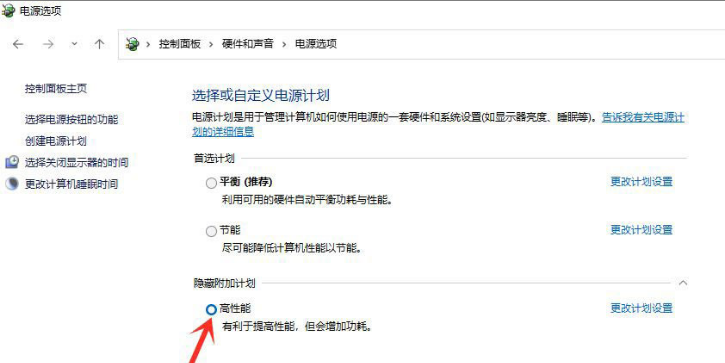
windows11电源高性能设置步骤介绍
1.在开始菜单中搜索并打开控制面板
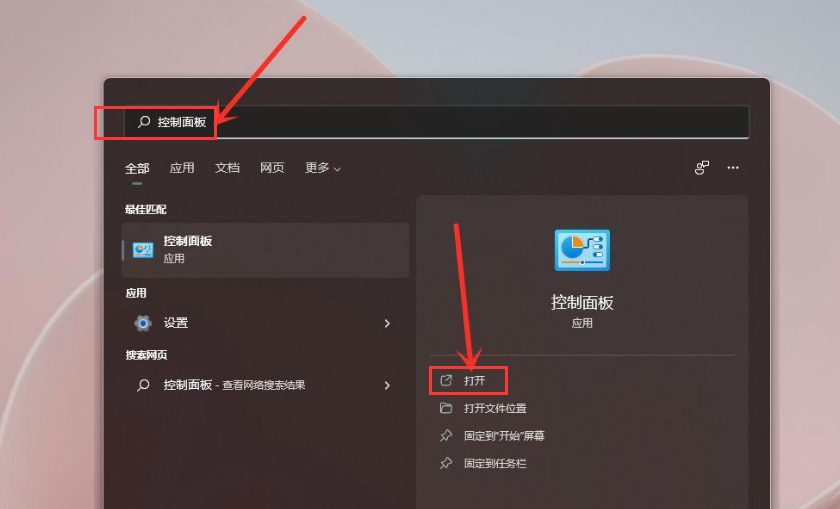
2.点击硬件和声音选项
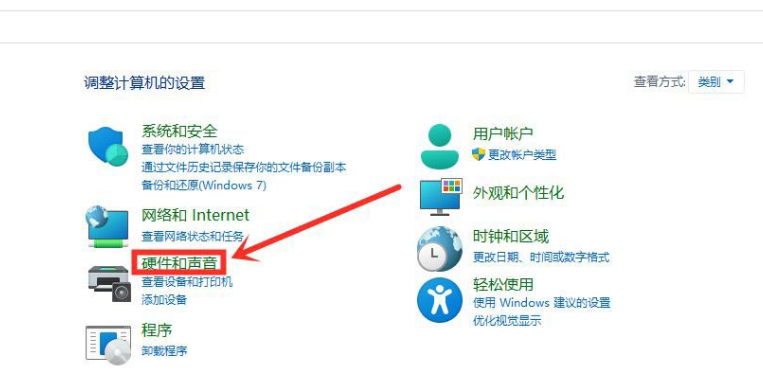
3.点击电源选项中的选择电源计划按钮
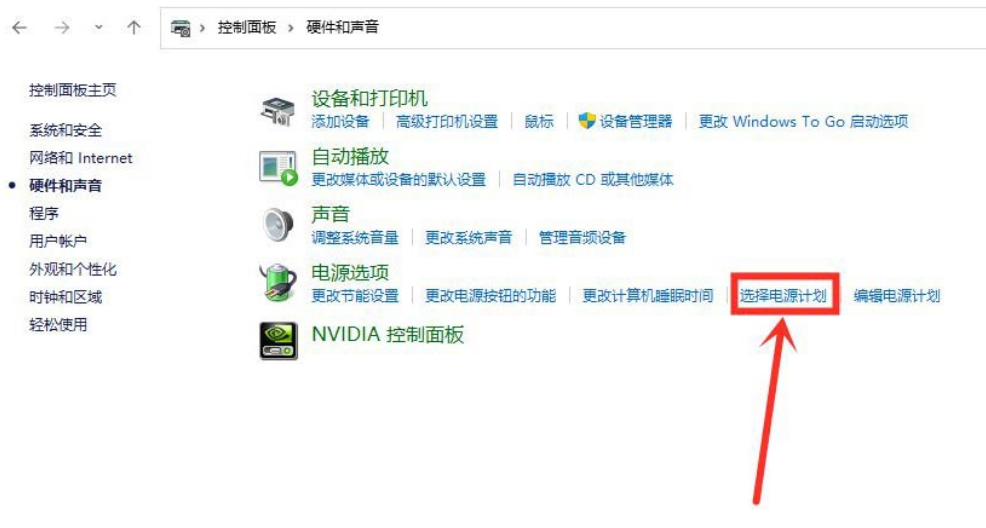
4.打开显示附加计划中的下拉列表
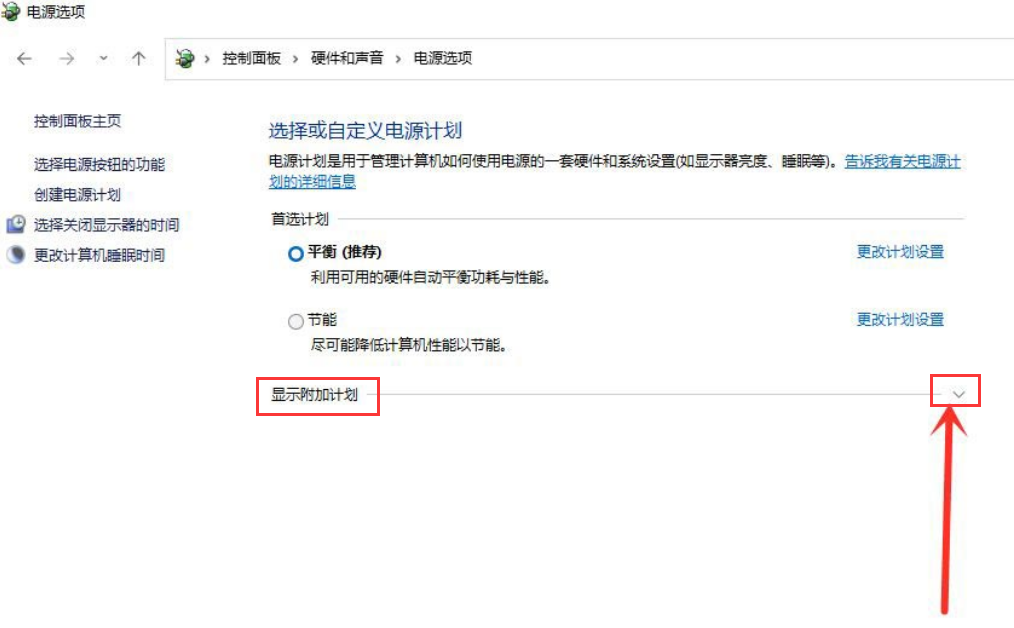
5.勾选高性能按钮并保存设置即可
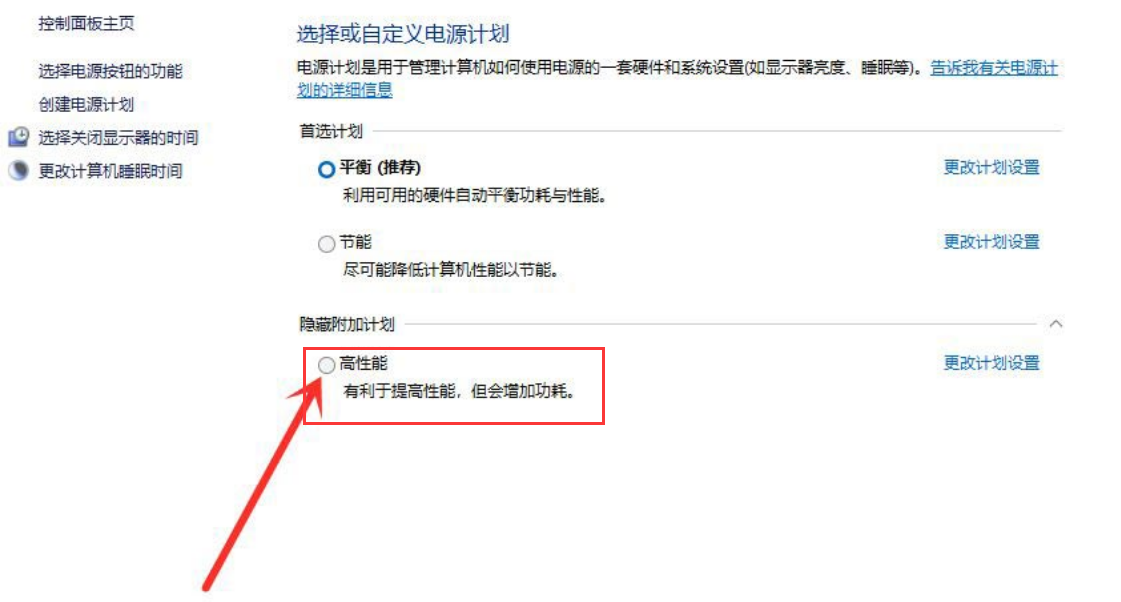
科技进步的速度总是让人目不暇接,掌握了以上的技能,你又为自己的知识库增加了一点储备,IE浏览器中文网站还有更多惊喜等你来发现哦。
win11使用教程大全系统更新介绍页面变化功能特性升级注意事项关机键位置与MacOS12系统对比介绍操作教程开启正常模式查看TPM 2.0关闭防火墙开启多显示器校准时间显示添加中文输入下载五笔输入查看ip地址开启安全中心查看控制面板添加休眠菜单取消粘滞键暂停更新开启自动登录刷新页面方法开启最佳性能添加回收站音量调整调整任务栏添加打印设备游戏独立运行开启深色模式桌面语音栏查看cpu性能查看隐藏文件退回win10系统打开触摸键盘隐藏菜单栏预览体验计划空白解决方法创建开始菜单快捷方式不支持tpm2.0解决办法介绍►点击可进入Windows11文章专区◄